Apple IDパスワードなしでiPadを初期化する5つの方法【2023年】
iPadデバイスからロックアウトされることは、イライラする経験になる可能性があります。通常、工場出荷時のデータリセットを実行して、無効なiPadのロックを解除すると、新たに開始するのに役立ちます。ただし、パスワードを忘れたり、中古デバイスを取得したりするなど、さまざまな理由でApple IDの資格情報を提供できない場合は、疑問に思うかもしれません。 Apple IDパスワードなしでiPadを工場出荷する方法。このガイドでは、iCloud資格情報なしでデバイスをリセットするための5つの最も実行可能な方法を検討し、デバイスへのアクセスを取り戻して再度使用し始めることができます。
パート1:iPad Factoryのリセット前後のホットなヒント
*工場出荷時のリセットの前:
- iPadデータのバックアップ:すべての重要なデータをiCloudのようなコンピューターまたはクラウドストレージサービスにバックアップしたことを確認してください。 (iPadはバックアップしていませんか?)
- 「Find My」をオフにする:これにより、デバイスのリセットが簡単になり、問題を回避できます。
- SIMカードを削除する:iPadにSIMカードがある場合は、リセットする前に削除して、個人情報が誤って削除されないようにします。
- アクティベーションロックを無効にする:これは、iPadへの不正アクセスを防ぐ盗難防止機能です。
*工場出荷時のリセット後:
- デバイスのセットアップ:画面上の手順に従って、Wi-Fiネットワーク、言語、地域を含むiPadを構成します。
- バックアップの復元:これにより、すべての連絡先、写真、ビデオ、ドキュメント、その他のファイルが復元されます。
- iPadの更新:これにより、デバイスに最新のセキュリティの更新と機能が確実に存在するようになります。
- アプリの再インストール:これらのアプリをApp Storeからダウンロードできます。
あなたも好きかもしれません:
パート2:IOSを介してApple IDパスワードなしでiPadをリセットする方法ios(100%作業)
iOSロックを解除します Apple IDやパスワードを必要とせずにiPadをリセットできる強力なツールです。デバイスを工場出荷時の設定に復元し、iOSデバイスのほぼすべてのロックをバイパスできます。ソフトウェアは使いやすく、前提条件を必要とする他の方法と比較して、迅速で便利なソリューションを提供します。このユーティリティにより、誰でもIDEVICEで新たに始めて、新しい旅を作成できます。
IOSのロックを解除するのはなぜですか?
- Apple IDパスワードなしでiPadをリセットします。
- 技術知識なしでApple IDを削除します。
- 4桁のパスコード、4桁のパスコード、顔ID、タッチID、および画面制限など、広範囲のスクリーンロックをバイパスします。
- iCloudアクティベーションのロックを解除してください。
- SIMロックとiTunesバックアップパスワードを巧みにバイパスします。
- データを失うことなくiPadからMDMプロファイルを削除します。
- iPad Pro、iPad Mini、iPad Air、iPad 4、iPad 3、iPad 2、iPhone、iPod Touchなどを含む、さまざまなiOSデバイスでうまく機能します。
- それはあなたのプライバシーを明かすことはありません。


iOSのロック解除を使用してApple IDなしでiPadを工場出荷する方法は?
ステップ1。 iPadをコンピューターに接続し、iOSロック解除ソフトウェアを起動します。ウェルカム画面から「画面解除」を選択します。

ステップ2。 次に、「Apple IDの削除」を選択します。

ステップ3。 表示される「このコンピューターの信頼」画面で「信頼」をタップして、コンピューターがiPadにアクセスできるようにする必要がある場合があります。

ステップ4。 Apple IDのロックを解除するとiPadが消去されることに注意してください。空白ボックスに「000000」を入力し、[解除]をクリックします。
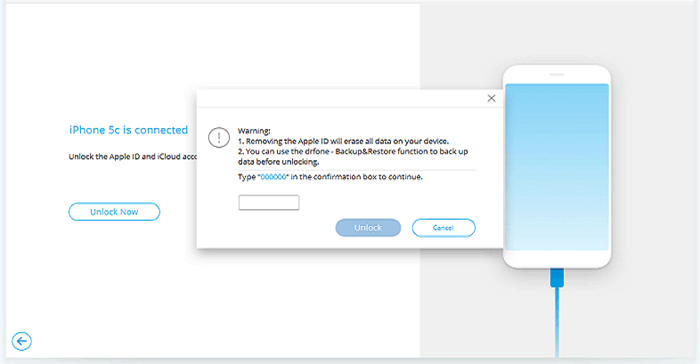
ステップ5。 ロック解除プロセスが完了したら、iPadをリセットするように求められます。 「設定」>「一般」>「リセット」>「すべての設定をリセット」に移動し、パスコードを入力して確認します。
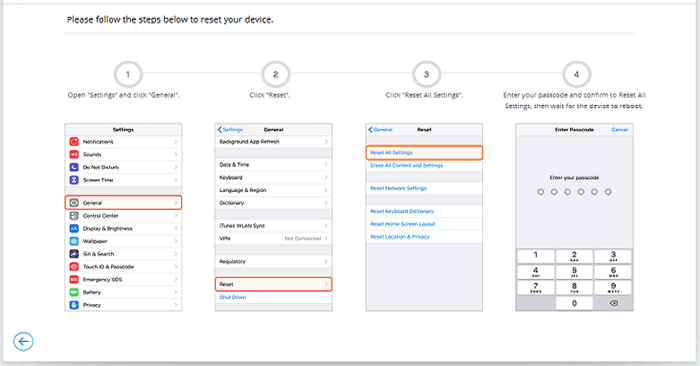
ステップ6。 iPadをリセットした後、ソフトウェアはApple IDのロック解除プロセスを自動的に完了します。
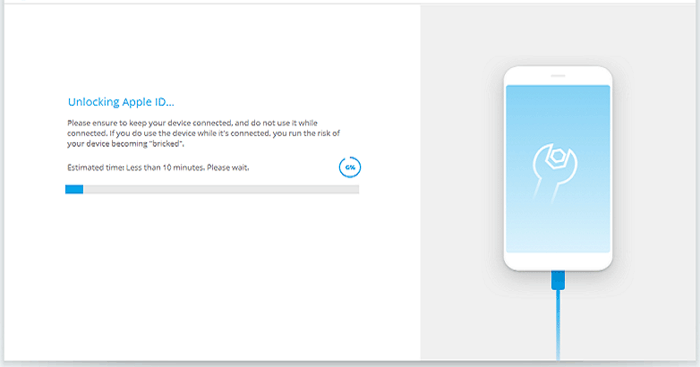
ステップ7。 プロセスが終了すると、ソフトウェアはiPadのApple IDが正常にロック解除されていることを通知します。その後、コンピューターからデバイスを切断できます。
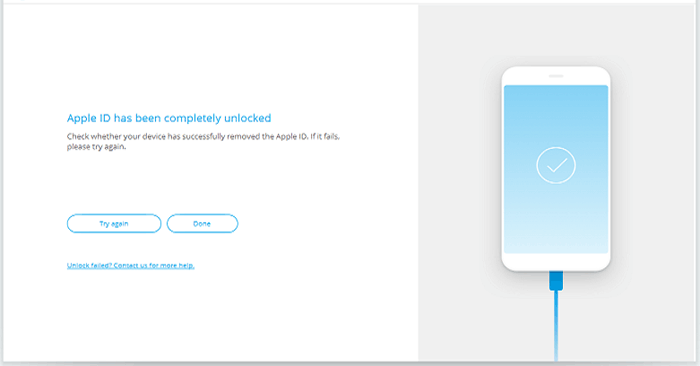
パート3:Apple IDなしでiPadをリセットする方法設定を介してコンピューターなし
設定アプリを使用すると、ボリュームレベル、画面の明るさ、言語設定など、iPadのさまざまな側面をカスタマイズできます。さらに、リセットオプションが含まれているため、iPadをデフォルト設定に復元できます。
設定からApple IDなしでiPadを工場出荷時にリセットする方法は?
See also: Apple Watchがロック解除できない?3つの解除方法
- iPadの「設定」にアクセスし、「一般」を選択し、「リセット」を選択します。
- 「すべてのコンテンツと設定を消去」をタップします。
- iPadのパスコードを入力すると、デバイスは工場出荷時の設定にリセットされます。
- リセット後、デバイスをApple IDに関連付けることができます。
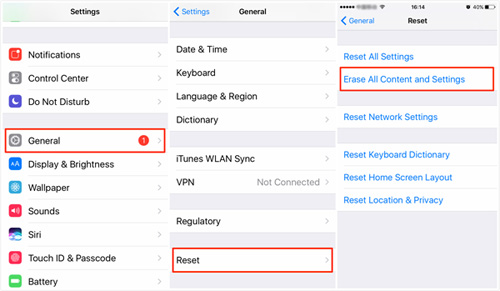
必要かどうかを確認してください。
パート4:iCloudを使用してAppleIDパスワードなしでiPadを工場出荷時にリセットする方法
Apple IDパスワードなしでiPadをリセットする前に、「私の検索」を有効にし、iCloudを使用します。画面パスコードでも機能します。これは、失われたiOSデバイスを見つけるのに役立つApple機能です。 ICLoudにログインしてインターネットに接続する要件を満たしている限り、iOSデバイスで動作します。
iCloudを介してApple IDなしでiPadパスコードをバイパスする方法は?
- 別のデバイスでiCloudアカウントにログインしていることを確認してください(iOSに限定されません)。
- 次に、に移動します 私のページを見つけてください 画面上部にある「マイデバイス」を選択します。
- そこから、「すべてのデバイス」を選択して、iCloudアカウントに接続されているデバイスのリストを表示します。
- リセットするiPadを見つけて選択します。
- 最後に、[iPadを消去]をクリックして、プロセスが完了するのを辛抱強く待ちます。

パート5:iTunes経由でAppleIDパスワードなしでiPadを消去する方法
Apple IDとパスワードなしでiPadをリセットするか、「My」をオンにするためにiPadをリセットするには、iTunesを使用してiDeviceを回復モードにします。デバイスをリセットする前に、重要なコンテンツをバックアップしてください。 USBケーブル、コンピューター、インターネット接続のみが必要です。さらに、このツールはiPadを特定の時点に復元することもできるため、すべてのデータを失うわけではありません。
iTunesを使用してApple IDパスワードなしでiPad Pro/Air/Mini/4/3/2を工場出荷する方法は?
- Macを使用している場合は、WindowsコンピューターまたはFinderアプリでiTunesを開きます。
- 次に、USBケーブルを使用してデバイスをコンピューターに接続します。
- 次に、「ホーム」と「トップ」(または「サイド」)ボタンの両方を同時に押して、iPadの回復モードを開始します。
- iPadが回復モードになったら、コンピューターは更新または復元のいずれかを促します。
- [復元]ボタンをクリックして、パッドを工場出荷時の設定に戻します。 (iPadが回復モードで立ち往生していますか?)
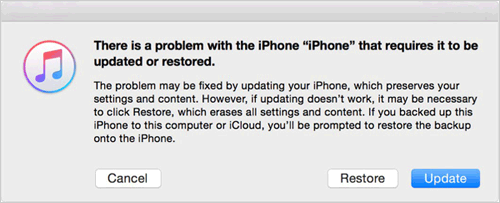
パート6:iforgot.apple.comからAppleIDパスコードなしでiPadを拭く方法
最後の手段は、Appleの方法を使用することです。 iCloudアカウントを忘れた場合は、「私のApple ID」を使用して、セキュリティの質問に応答したり、電子メールを取得してパスコードを回復または変更します。これは、iPadのリセットにも役立ちます。 iforgot.apple.comからiTunesまたはパスコードなしでiPadを復元する方法を学びます:
- 訪問 iforgot.apple.com ブラウザから。
- 「Apple IDまたはパスワードを忘れた」をクリックすることから始めます。ログインページにリンクします。
- Apple IDを思い出せない場合は、iPadのiCloudアカウント、iTunes&App Store、その他の場所など、さまざまな場所で検索できます。
- 「セキュリティの質問に答える」または「電子メールを取得」のいずれかを選択して、パスワードをリセットします。
- ダウンしたら、新しいApple IDとパスワードを使用して、リンクされたiOSデバイスにアクセスできます。
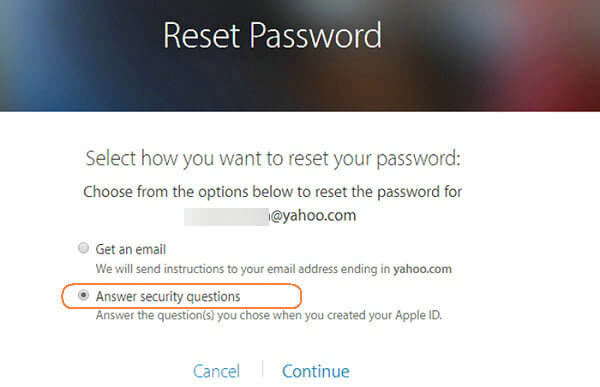
iPadで工場出荷時のFAQ
Q1:他の誰かのApple IDを排除する方法
Apple IDを削除するための簡単なプロセスではないかもしれませんが、利用可能ないくつかのオプションがあります。 1つの一般的な方法は、この目的のためにiCloudを利用することです。または、上記のように、iOSのロック解除などの専門的なiOS解除ソフトウェアを使用することにより、より便利なアプローチを選択できます。
Q2:パスワードを忘れた場合、どうすれば「自分の」をオフにすることができますか
とにかく、パスワードを安全に保ち、覚えておくことを確認することが重要です。パスコードを忘れた場合、Appleはあなたを助ける前に所有権の証明を必要とするかもしれません。これには、領収書、元のパッケージ、またはデバイスがあなたに属していることを証明するその他のドキュメントが含まれる場合があります。
Q3:所有者にロックされたiPadをバイパスする方法
あなたがiPadの正当な所有者であるが、パスコードを忘れている場合、iCloudやiTunesの使用など、Appleの公式方法を介してリセットできる場合があります。以前の所有者にロックされた使用済みのiPadを購入したと仮定すると、前の所有者に連絡してデバイスのロックを解除するか、Appleに連絡する必要がある場合があります。
丸めます
Apple IDのパスワードなしでiPadを工場出荷する方法はいくつかありますが、安全を保証するのは容易ではありません。したがって、私たちは、私たちが最も安全で効果的な方法であると考えるものに関する情報のみを提供しました – iOSロックを解除します、最初は。繰り返しますが、iPadをリセットすると、連絡先、写真、ビデオなどを含むすべてのコンテンツが消去されます。したがって、そうする前に、必ずiPadをバックアップしてください。






